创建地址定位器时,可以选择使用备用名称和地名别名。地名别名可用于将熟知地名(例如,博物馆、医院或地标的名称)与街道地址关联。对地址进行地理编码时,首先会参阅地名别名表。找到某一地名后,对地名别名表中的街道地址进行地理编码。同样,可以为参考数据中的要素(如街道或城市)定义备用名称。对地址进行地理编码时,也会搜索备用名称表以查找可能包含具有多个名称的街道或城市的候选项。
获取数据
本教程的数据可在 arcgis.com 下载。
- 在 arcgis.com 上转到地理编码教程数据的项目描述 Web 页面。
- 单击打开 > 下载,然后将文件保存到本地。
- 解压下载的文件。
创建使用备用名称和地名别名的地址定位器
在本任务中,将创建一个使用备用街道名称和地名别名的新地址定位器。然后在 ArcMap 中用它来查找地址。
- 在 ArcCatalog 中,浏览至包含 Atlanta 文件地理数据库的地理编码文件夹。
- 右键单击包含 Atlanta 地理数据库的地理编码文件夹中内容选项卡的空白区域,然后单击新建 > 地址定位器。
将出现创建地址定位器对话框。
- 在创建地址定位器对话框中,单击地址定位器样式文本框旁边的浏览按钮

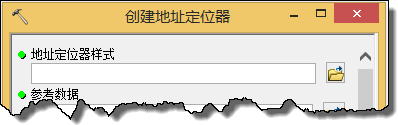
将出现选择地址定位器样式对话框。
- 选择美国地址 - 双范围地址样式。
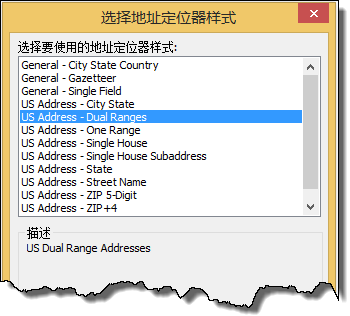
- 单击确定。
- 单击参考数据文本框旁边的浏览按钮
 打开参考数据对话框。
打开参考数据对话框。
- 浏览至 Atlanta 文件地理数据库,选择 streets 要素类,然后单击添加。
- 在创建地址定位器对话框中,单击角色列标题下的箭头,然后选择主表。
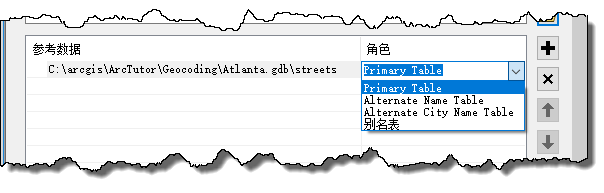
- 重复步骤 6 和 7,但这次浏览至 Atlanta 地理数据库中的 altname 表并将其添加。
- 单击 altname 表角色列标题下的箭头,然后选择备用名称表。
- 字段映射部分应该会自动完成。如果没有,请在各字段的参考数据中选择适当的字段。“主表”和“备用名称表”的 JoinID 字段必须正确映射;如果未正确映射,请执行以下子步骤:
- 针对 Primary Table:Altname JoinID 字段单击别名列标题下的箭头,然后选择 streets:JOINID。
- 针对 Alternate Name Table:JoinID 字段单击箭头,然后选择 altname:JOINID。
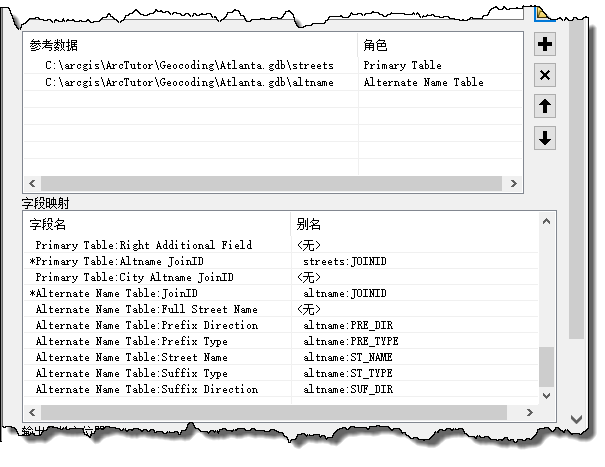
altname 表中的 JOINID 字段和 streets 要素类中的 JOINID 字段用于将 altname 表中的记录关联到 streets 要素类中的记录。
- 重复步骤 6 和 7,但这次浏览至 Atlanta 地理数据库中的 altcity 表并进行添加。
- 单击 altname 表角色列标题下的箭头,然后选择备用城市名称表。
- 字段映射部分应该会自动完成。如果没有,请在各字段的参考数据中选择适当的字段。“主表”和“备用城市名称表”的 JoinID 字段必须正确映射;如果未正确映射,请执行以下子步骤:
- 针对 Primary Table:City Altname JoinID 字段单击别名列标题下的箭头,然后选择 streets:JOINID。
- 针对 Alternate City Name Table:JoinID 字段单击箭头,然后选择 altcity:CITYID。
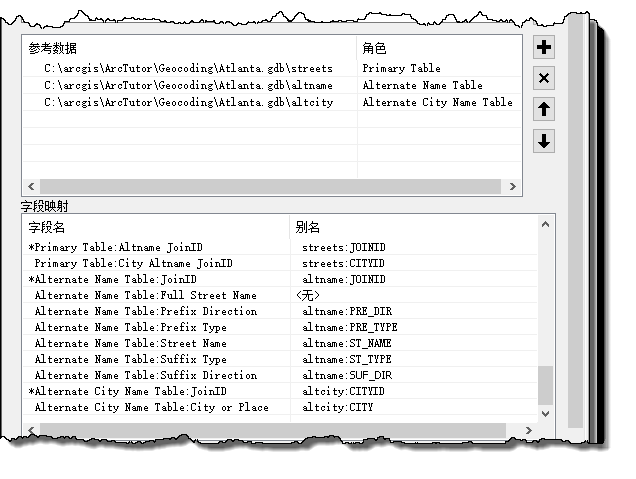
altcity 表中的 CITYID 字段和 streets 要素类中的 CITYID 字段用于将 altcity 表中的记录关联到 streets 要素类中的记录。
- 重复步骤 6 和 7,但这次浏览至 Atlanta 地理数据库中的 place_aliases 表并将其添加。
- 单击 place_aliases 表角色列标题下的箭头,然后选择别名表。
- place_aliases 表的字段映射应该会自动完成。如果没有,请在各地址定位器字段的参考数据中选择合适的字段。针对名为 Alias Table:Alias 的字段,单击别名列标题下的箭头,然后选择 place_aliases:NAME。所选字段包含可用于地理编码的地名。
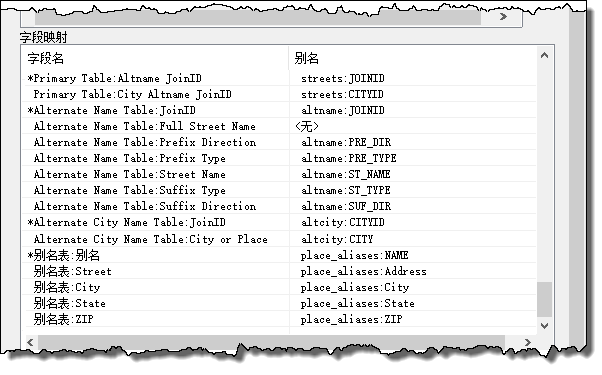
- 单击输出地址定位器文本框旁的浏览按钮
 。
。
将出现输出地址定位器对话框。
- 浏览至包含 Atlanta 地理数据库的地理编码文件夹,输入 Atlanta_AltName 作为地址定位器名称,然后单击保存接受更改并关闭对话框。
- 单击确定启动地址定位器创建过程。
该过程结束后,新的 Atlanta_AltName 地址定位器将出现在 Atlanta 文件地理数据库旁边的地理编码文件夹中。
- 关闭 ArcCatalog。
使用备用街道名称、备用城市名称和地名别名查找位置
在本任务中,将使用刚刚创建的 Atlanta_AltName 定位器查找地址。
- 在 ArcMap 中打开一个新的地图文档。
- 将 Atlanta 地理数据库中的 streets 要素类添加到地图中。
- 单击工具工具条上的查找按钮
 。
。
- 在查找对话框上,单击位置选项卡。
- 单击选择地址定位器下拉框旁的浏览按钮
 。
。将打开添加定位器对话框。
- 浏览至地理编码文件夹,选择 Atlanta_AltName 定位器,然后单击添加。
- 在完整地址文本框中输入 30 Old 10th St NE Atlanta,然后单击查找以搜索候选项。
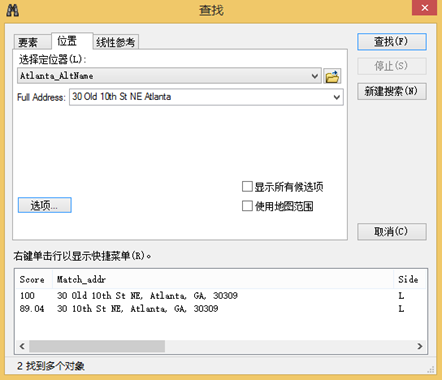
- 在候选列表中右键单击候选项,然后单击添加点。
地图上将显示一个表示地址位置的图形点。
- 在完整地址文本框中输入 30 Atlanta Blvd Atlanta,然后单击查找以搜索候选项。
- 右键单击找到的候选项,然后单击闪烁。
可以看到这两个地址都匹配到地图上的同一位置。
- 在完整地址对话框中输入 192 Little John Trl NE,Atlanta 并单击查找来搜索候选项。
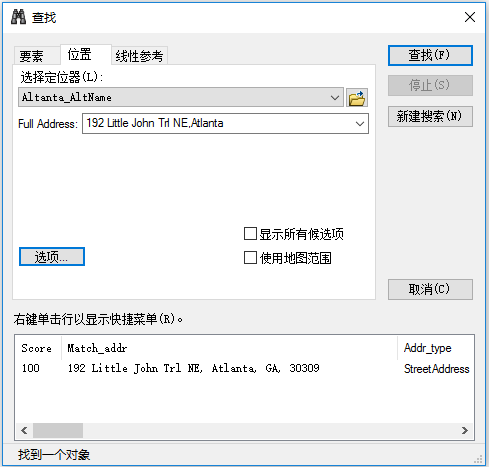
- 在候选列表中右键单击候选项,然后单击添加点。
地图上将显示一个表示地址位置的图形点。
- 在完整地址对话框中输入 192 Little John Trl NE, Sherwood Forest 并单击查找来搜索候选项。
- 右键单击找到的候选项,然后单击闪烁。
可以看到这两个地址都匹配到地图上的同一位置。
- 在完整地址文本框中输入 Atlanta Market,然后单击查找以搜索候选项。
- 右键单击找到的候选项,然后单击添加点。
医院的位置将显示在地图上,就像输入了其完整地址一样。
- 单击取消来关闭查找对话框。
对于知道地标名称但不知道其具体地址的用户而言,使用备用名称和地名别名创建定位器非常有用。它还能够为街道或要素具有多个名称的场合提供帮助。